Bir yükseltme veya diğer ana sistem modifikasyonu yaptıktan sonra, bazen insanlar OS X sistemlerinde tuhaf bir fare giriş davranışı yaşarlar. Bazı durumlarda, sistem farenin hız ve ivme özelliklerinde ani bir değişiklik gösterebilir ve diğer zamanlarda fare, tıklamalara az veya çok az duyarlı görünebilir, tek tıklamalar çift tıklamayla sonuçlanabilir veya çift tıklamalar kaydedilemez. .
Ne yazık ki bu davranışlar nadirdir ve etkilenen kullanıcılar için tek bir neden ve doğrudan bir çözüm bulunmadığı kadar farklıdır. Bununla birlikte, çoğu durumda, belirli bir yazılımla veya gizli sistem bileşenleriyle yapılan bir yapılandırma hatası suçlanabilir. Bu, üçüncü taraf fare sürücülerindeki sorunlardan, Apple'ın fare ayarlarını depolayan dahili hesap tabanlı yapılandırma dosyalarına kadar olabilir.
Bu sorunu yaşıyorsanız, sorunu sistemin belirli alanlarına ayırmak için genel sorun giderme adımlarını deneyin. Bu adımlar, belirli bir sorunun kullanıcı hesabında ele alınması gerekip gerekmediğini veya sistem için olanlar veya daha önce kurduğunuz üçüncü taraf yazılımlarla çakışması gibi daha genel ayarların ele alınması gerekip gerekmediğini belirlemenize yardımcı olacaktır.
Sorun gidermeden sonra sorunu yalnızca kullanıcı hesabınızda görürseniz, hesabınız için genel ayarlar dosyalarını kaldırmayı deneyin. Bu dosyalar, klavye ve farelerin ayarlarının yanı sıra tercih edilen dil ayarları, pencerelerin nasıl yönetildiği, özel klavye kısayol tuşları ve sistemde son ziyaret edilen klasörler gibi ayrıntıları içerir. Verilmişse, bunları kaldırmak, bu özellikleri tekrar ayarlamanızı gerektirir, ancak bunu yapmak, bozuk fare ve izleme paneli işlevlerinin kurtarılmasına yardımcı olabilir. Bunu yapmak için, Terminal yardımcı programını açın (/ Applications / Utilities / klasöründe) ve aşağıdaki komutları çalıştırın:
defaultults -currentHost delete -g
varsayılanları silme -g
Bu komutları yaptıktan sonra, değişikliklerin yardımcı olup olmadığını görmek için oturumu kapatın ve sisteme tekrar giriş yapın.
Sorunlar birden fazla hesapta devam ediyorsa, aşağıdaki seçenekleri deneyebilirsiniz:
- PRAM'ı sıfırla
Sistemdeki PRAM, Mac'inizin işletim sistemi yüklenmeden önce kullandığı donanıma özgü ayarları depolayabilen ve örneğin, başlattıysanız, sistemin önyükleyici yükleyiciye bir fare hızı ayarı sağlamasına olanak tanıyan küçük bir bellek parçasıdır. Başlatma sırasında Seçenek tuşunu basılı tutarak. PRAM'ı sıfırlamak, bu ayarları silerek ve bunun yerine varsayılan değerlerini kullanarak duruma yardımcı olabilir.
Bunu yaparken varsayılan önyükleme hacmini geri döndürür (kullanılan ikincil önyükleme aygıtınız varsa) ve başlangıç ses seviyelerini ayarlarsa, değişiklikler çoğu kişinin sistemlerini önemli ölçüde etkilememelidir. PRAM'ı silmek için sistemi yeniden başlatmanız ve Option, Command, P ve R tuşlarının tümünü aynı anda tutmanız yeterlidir. Bu anahtarlar basılıyken, sistemin önyükleme çanlarını otomatik olarak sıfırlamasına ve çalmasına izin verin, ardından bunları serbest bırakın ve sistemin normal şekilde önyüklenmesine izin verin (sistem PRAM'ı sürekli olarak sıfırlar ve tuşlar basılı tutulduğu sürece yeniden başlatılır).
- Üçüncü taraf sürücüleri yeniden yükle
OS X, üçüncü taraf fareleri idare eder ve programlar ve sistem ayarlarının üzerlerinde birden fazla düğme ve kontrol kullanmasına izin verirken, sistemin bu tür özellikler için minimum desteği vardır; Kullanıcılar, kullanımlarını optimize etmek için cihazlarına dahil olan yazılımı yüklemek isteyebilirler.
Çoğu zaman fare yazılımı, CD-ROM'dan yüklenir; bu, eski olabilir ve derhal veya bir sistem güncellemesinden sonra olası çakışmalara neden olabilir. Bu nedenle, ilk önce Apple'ın dahili sürücü setini kullanarak temel işlevlerin normal şekilde çalışıp çalışmadığını görmek için yazılımı kaldırmayı deneyin ve öyleyse üçüncü taraf sürücülerinizin en son sürümünü üreticinin Web sitesinden yeniden yüklemeyi deneyin; OS X sürümünüz
- Yeni bir fare dene
Başka bir olasılık basitçe farenin yıpranmış olması ve değiştirilmesi gerekebilir. Bu, özellikle tek ve çift tıklamaların düzgün bir şekilde kaydedilmediği durumlarda geçerli olabilir; düğmenin kendisi mekanik engellerle karşılaşıyor olabilir. Bazı fareler açılabilir ve temizlenebilir veya başka türlü sabitlenebilir olsa da, bu yapılamazsa, fareyi değiştirmek kalkmanın ve tekrar çalıştırmanın en hızlı yolu olabilir. Ne yazık ki bu durumda, Apple'ın MacBook sistemlerindeki yerleşik trackpad'leri varsa, trackpad'inize servis yaptırması gerekecektir. Bu arada, çeşitli tıkla ve tıkla işlevleriniz için izleme dörtgeni yerine harici bir fare kullanabilirsiniz.



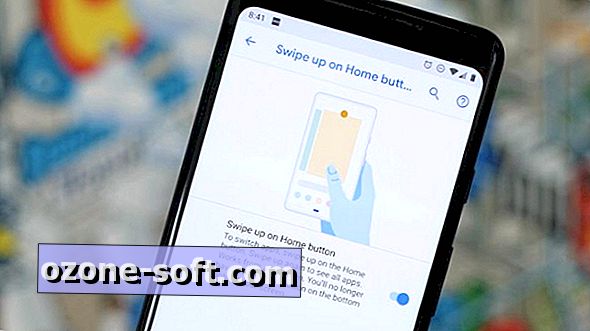









Yorumunuzu Bırakın